Нөөцлөлтийг үйлдлийн системийн файлууд, програмын програмууд болон хэрэглэгчийн тохиргоог хадгалахад ашигладаг. Эдгээр файлууд болон өгөгдлүүд алдагдаж болзошгүй тохиолдолд системийн тусгай бүрэлдэхүүн хэсэг үүнийг хийдэг. Энэ бол маш ашигтай шинж чанар боловч харамсалтай нь нөөцлөлтийг хадгалах нь таны компьютерийн хадгалах зөөвөрлөгч дээр ихээхэн зай шаарддаг. Шаардлагатай бол нөөцлөлтийг унтрааж болно.
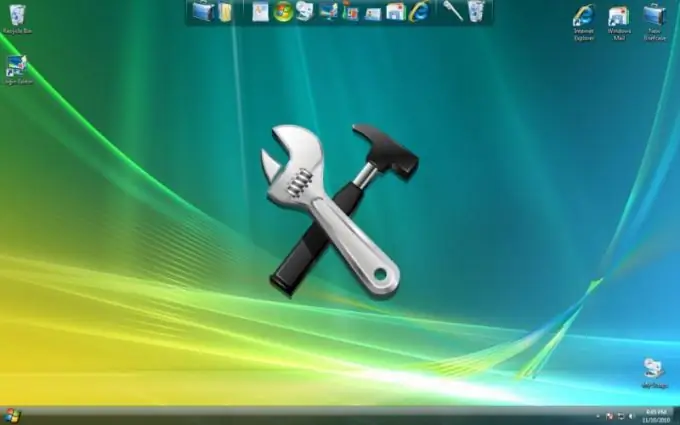
Шаардлагатай
Windows 7 үйлдлийн систем
Зааварчилгаа
1-р алхам
Та "Хяналтын самбар" -аар дамжуулан архивлах тохиргоонд хандах боломжтой - үйлдлийн системийн үндсэн цэсийг нээгээд баруун баганад энэ нэртэй зүйлийг сонгоно уу. Самбар дээр "Компьютерийн өгөгдлийг архивлах" холбоосыг олж идэвхжүүлээрэй - энэ нь "Систем ба Аюулгүй байдал" хэсэгт байрладаг.
Алхам 2
Windows 7, Vista-ийн хайлтын системийг ашиглаж буй энэхүү Control Panel апплетэд нэвтрэх өөр нэг арга бий. "Эхлүүлэх" товчийг дарна уу эсвэл Win товчийг дараад гурван үсэг "нуман хаалга" гэж бичнэ үү. Дараа нь Enter товчийг дар эсвэл хайлтын үр дүнгийн жагсаалтын дээд холбоос дээр дарна уу? Үүний дараа шаардлагатай апплетыг ажиллуулах болно.
Алхам 3
Хэрэв та Windows файлын менежертэй бол "Explorer" цонх нээгдсэн бол гурав дахь аргыг ашиглаж болно. Аливаа локал дискний дүрсэн дээр хулганы баруун товчийг дарж, гарч ирэх контекст цэснээс "Properties" мөрийг сонгоно уу. Нээгдсэн цонхны "Үйлчилгээ" таб дээр "Архивлах" товчийг дарахад дэлгэц дээр ижил хяналтын самбарын програмын цонх гарч ирнэ.
Алхам 4
Хэрэв ачаалагдсан апплет цонхноос "Мэдээллийн архивлалт тохируулагдаагүй" гэсэн бичээсийг олж харвал санаа зовох зүйлгүй болно - таны системийн тохиргоонд байгаа энэ тохируулга аль хэдийн идэвхгүй болсон эсвэл хэзээ ч идэвхжээгүй байна. Үгүй бол цонхны зүүн дээд буланд байгаа "Хуваарийг идэвхгүй болгох" гэсэн холбоос дээр дарж хэсэг зуур бодсоны дараа апплет нөөцлөлтийг гүйцэтгэхээр төлөвлөсөн ажлуудын жагсаалтаас хасах болно.
Алхам 5
Тодорхой дискний нөөцлөлтийг идэвхгүй болгох боломжтой. Үүнийг хийхийн тулд эхлээд Win + Pause товчлуурын хослолыг дараад "System Protection" холбоос дээр дарна уу. Аюулгүй байдлын тохиргооны жагсаалтаас хүссэн драйвераа сонгоод Тохируулах товчийг дарна уу. Өөр нэг цонх нээгдэх бөгөөд үүнд "Системийн хамгаалалтыг идэвхгүй болгох" хайрцгийг шалгах эсвэл "Хамгийн их хэрэглээ" гэсэн бичээсийн хажууд байрлах гулсагчийг зүүн дээд байрлалд шилжүүлэх шаардлагатай болно. Дараа нь OK дарж тохиргооны хоёр цонхыг хаа.






